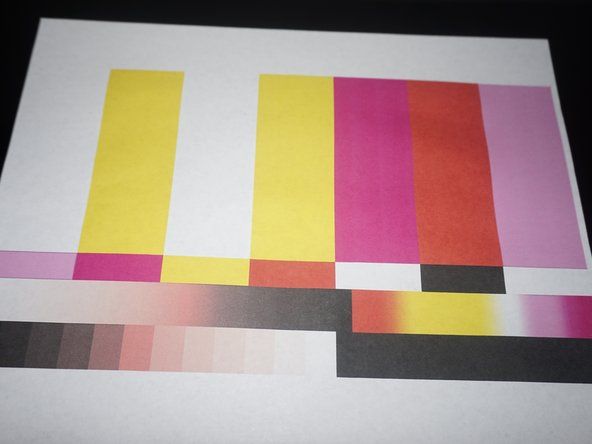この第2世代のZuneMP3プレーヤーには、タッチセンサー式のZuneパッド、より大きな3.2インチの画面、およびワイヤレス同期機能が備わっています。
どこから始めれば
Zuneのフリーズ、音楽が再生されないなどの一般的な操作エラーのほとんどは、デバイスを再起動することで修正できます。
デバイスを再起動します
Zuneの再起動は簡単です。まず、左上隅にあるホールドボタンがロック解除位置にあることを確認します。次に、戻るボタンを押したまま、Zuneパッドの上部を押します。 Zuneが再起動を開始したら、ボタンを放します。
バッテリーの問題
Zuneのバッテリーは充電されていないか、充電が遅いようです。
トラブルシューティング手順
バッテリーの問題が発生した場合に試すべきことがいくつかあります。まず、Zuneを少なくとも30分間充電してから、Zuneを切断してコンピューターに再接続し、Zuneをオンにします。これが機能しない場合は、USBケーブルをコンピューターの別のポートに接続してみてください。 Zuneを充電しているコンピューターが接続されており、バッテリー電源で動作していないことを確認してください。繰り返しますが、これが機能しない場合は、ZuneACアダプターまたは車の充電器を使用してZuneを充電してみてください。それでも問題が解決しない場合は、 バッテリーを交換してください。
バッテリー寿命を最大化する方法。
Zuneのソフトウェアを最新の状態に保つようにしてください。長期間使用する前に、Zuneを完全に充電してください。また、バックライトの明るさを下げて、バックライトが点灯している時間を短縮することもできます。
タッチパッド/ボタンの問題
タッチパッドまたはボタンを押しても、Zuneは応答しません。
トラブルシューティング手順
ホールドボタンがオフの位置にあることを確認してください。ホールドスイッチがオンになっている場合は、スイッチをオフにし、再生ボタンを押してZuneをウェイクアップします。次に、デバイスを再起動してみてください。それでも機能しない場合は、Zuneを電源に接続してみてください。バッテリーが低すぎて正しく応答できない可能性があります。ソフトウェアが最新であることを確認してください。これが機能しない場合は、デバイスにボタンまたはマザーボードの問題があり、交換が必要な可能性があります。
ハードドライブの問題
システムのフリーズ、エラーメッセージ、音楽の損失などの多くの問題は、ハードドライブの問題によって引き起こされる可能性があります。
トラブルシューティング手順
Zune 80のハードドライブのトラブルシューティングの手順の多くは、上記の手順と同じです。使用する前に、Zuneのバッテリーが十分に充電されていることを確認してください。システムがフリーズした場合は、戻る矢印ボタンを押したままにして、デバイスを再起動してみてください。また、デバイスのソフトウェアが最新であることを確認してください。最後の手段として、音楽をバックアップし、MicrosoftのWebサイトから実行できるZuneのソフトウェアを復元できます。問題が解決しない場合は、 ハードドライブを交換してください。